Photoshop教程:制作星空煙霧文字特效
12、扭曲好了之后,執行濾鏡---模糊---高斯模糊。設置4像素的模糊。
確定后將文字陰影圖層的不透明度調整為20%。
提示:下圖中的效果是隱藏了文字圖層和新文字圖層~~~只是讓大家看這一步的效果所以隱藏的哈~~大家制作的時候就不需要隱藏其他圖層了!

13、為文字陰影圖層創建選區。
按住Ctrl點擊文字圖層,執行選擇---修改----縮小。選擇縮小5像素。
然后反選該選區(按一下Ctrl+Shift+I),點擊Delete鍵刪除。
現在看整個圖片會有一些煙霧的效果。
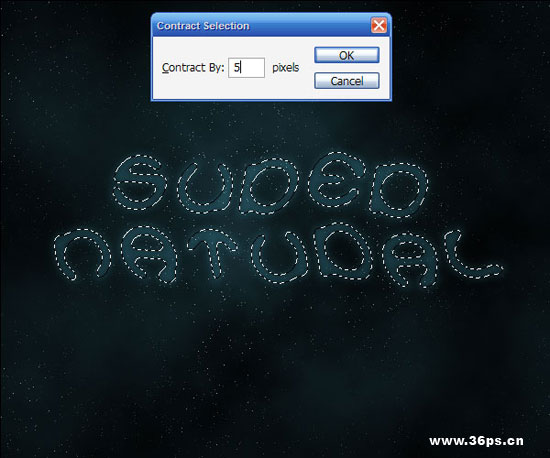
14、復制文字陰影圖層,執行濾鏡---扭曲---波浪。
提示:不管怎么復制,文字陰影以及復制出來的圖層都要在最原始的文字圖層下面哦~~~
這一步可以重復多次,也可以多復制幾個文字陰影圖層,分別執行波浪濾鏡。濾鏡的設置大家自己來拿捏,主要讓效果感覺像是煙霧。
我這里復制了4次文字陰影圖層,分別執行了波浪,并給四個復制出來的陰影圖層添加了不同的混合模式,2個是疊加,兩個是強光。
制作好的效果如下:

上一篇:ps穿透文字的光效果
下一篇:ps裂紋字實例教程




























